Apple은 최신 모바일 운영 체제에 대한 13번째 업데이트인 iOS XNUMX을 출시했습니다. 이 업데이트는 문제를 수정하고 버그를 제거하며 성능을 개선할 뿐만 아니라 새로운 기능도 선보입니다.최신 iOS 13이 설치된 이전 버전과 마찬가지로 사람들이 빨리 사용해 볼 수 있는 흥미진진한 새 기능도 포함되어 있습니다.
그러나 일부 사용자는 최신 iOS 13으로 업그레이드한 후 다른 문제를 보고합니다.일을 더 쉽게 하기 위해 이 기사에서는 몇 가지 일반적인 iOS 13 문제와 해결 방법을 다뤘습니다.
내용
iOS 13을 다운로드할 수 없음
많은 사용자가 최신 버전의 iOS 13.2를 설치하기 위해 업데이트하려고 할 때 iPhone이 업데이트 준비를 중단하거나 iPhone 또는 iPad에 다운로드할 수 없다고 보고했습니다.이 경우 몇 가지 솔루션을 시도해 볼 수 있습니다.
- 대부분의 경우 장치를 다시 시작하면 일반적으로 이러한 문제가 해결됩니다.
- WiFi 연결이 안정적이고 iPhone 또는 iPad에 도달할 수 있는 충분한 범위 내에 있는지 확인하십시오.또한 iPhone 또는 iPad가 충전되어 있고 배터리 수명이 50% 이상인지 확인하십시오.
- 여유 공간이 얼마나 있는지 확인하십시오.공간 부족은 운영 체제를 업데이트할 때 가장 흔히 발생하는 오류 중 하나입니다.
- 설정 -> 일반 -> iPhone 저장소를 열고 소프트웨어 업데이트를 탭하면 소프트웨어 업데이트의 버전 번호로 나열됩니다.그런 다음 업데이트 제거를 클릭합니다.업데이트를 제거한 후 설정->일반->소프트웨어 업데이트로 이동하여 업데이트를 다시 다운로드하십시오.
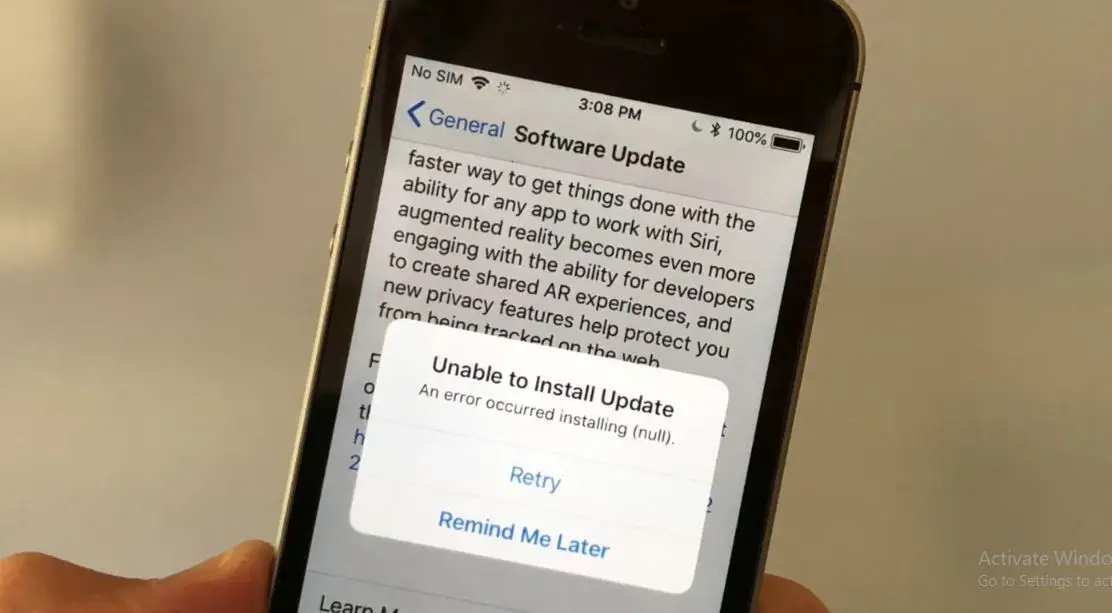
배터리가 빨리 소모됨
iOS 13으로 업그레이드하면 iPhone 및 iPad 배터리가 소모되고 과열 및 과도한 방전으로 인해 기기를 거의 사용할 수 없게 되었다고 보고한 사용자는 거의 없습니다.이 문제는 일반적이며 최신 운영 체제가 많은 주요 시스템에서 균일한 작업을 수행하기 때문에 며칠 동안 배터리 성능이 저하된다는 것을 알게 될 것입니다.Spotlight를 사용한 인덱싱, 사진 및 클라우드 활동과 같은 장치와의 통합을 위한 것입니다.
- 며칠 후에도 배터리 수명이 개선되지 않으면 설정 앱을 실행하고 배터리 > 배터리 상태.여기에서 Apple이 원하는 모든 조언 보기
- 설정 -> 디스플레이 및 밝기로 이동하여 다크 모드를 활성화합니다.어두운 배경이나 검은색 픽셀이 많은 어두운 테마를 활성화하면 iPhone이 전력을 덜 사용하게 됩니다.
- iPhone을 바닥에 뒤집어 놓으면 알림이 표시될 때 자동으로 디스플레이가 켜지지 않고 배터리 사용량을 줄이는 데 도움이 됩니다.
- 많은 앱이 백그라운드 앱 새로 고침 및 위치 서비스에 의존하여 최신 상태를 유지합니다.이로 인해 처리 전력이 소모되거나 배터리 전력이 소모될 수 있습니다.대부분의 응용 프로그램에 대해 두 기능을 모두 검토하고 비활성화하는 것이 좋습니다.
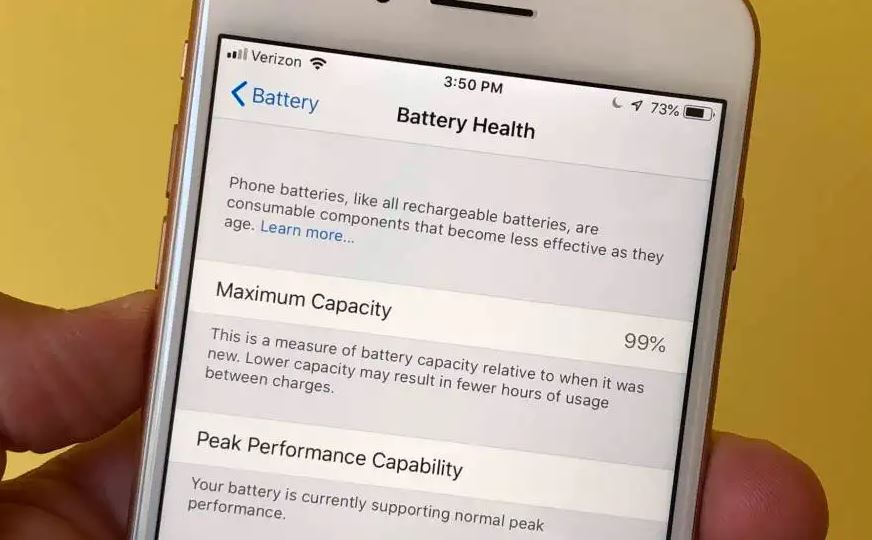
충전하는 동안 배터리가 80%에서 멈춤
iOS는 새로운 "최적화된 배터리 충전” 기능은 기계 학습을 통합하여 일일 사용량에 따라 iPhone 충전을 일시 중지하거나 다시 시작할 시기를 결정합니다.iPhone이 80%에서 충전을 중지하거나 완전히 충전되지 않는 경우 이 느린 충전 기능이 일시 중지 단계 중간에 작동 중일 수 있습니다.
- 설정 > 배터리 > 배터리 상태에서 "배터리 충전 최적화"를 꺼서 끕니다.
- 무선 충전 대신 유선 충전기로 전환하십시오.
알람 시계가 울리지 않는다
알람 시계는 iPhone에서 가장 많이 사용되는 기능 중 하나입니다.전통적인 알람 시계가 배경이 되었고 사람들은 스마트폰 대신 스마트폰을 사용하고 있습니다.iOS 13으로 업데이트한 후 많은 사용자가 작동이 중지되었다고 주장합니다.일반적으로 강제로 다시 시작하면 문제가 해결됩니다.그래도 작동하지 않으면 다음을 시도할 수 있습니다.
- 장치가 음소거되어 있는지 확인하십시오.
- 알람을 설정하는 데 사용되는 모든 타사 앱을 제거합니다.iPhone 및 iPad의 기본 시계 앱과 충돌할 수 있습니다.
- 경고를 재구성합니다.먼저 삭제하고 응용 프로그램을 닫습니다.그런 다음 다시 열고 다시 추가하십시오.
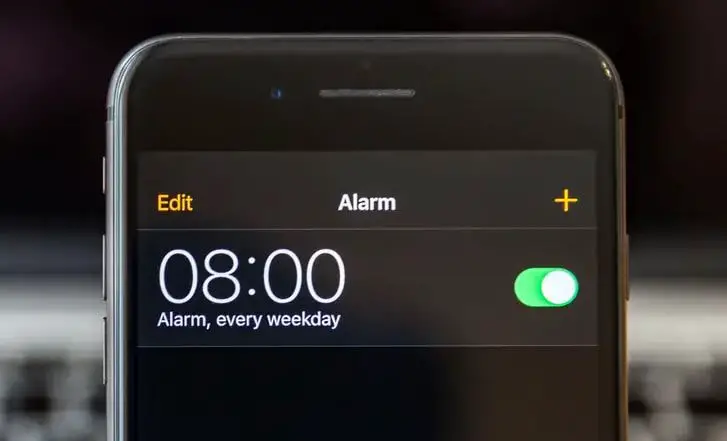
모바일 데이터가 작동하지 않습니다
사용자의 또 다른 문제는 모바일 데이터가 작동하지 않으며 모든 iPhone 모델에 고유하지 않다는 것입니다.설정에서 연결을 비활성화하고 문제가 해결되는지 확인하십시오.그렇지 않은 경우 다음 트릭을 시도하십시오.
- 비행기 모드를 활성화하고 비활성화합니다.30초 후 제어 센터 열기 > 기체 모드 비활성화 > 활성화합니다.
- 업데이트가 있는지 전화 교환원에게 확인하십시오.
- iPhone을 재시동하거나 네트워크 설정을 재설정하십시오.
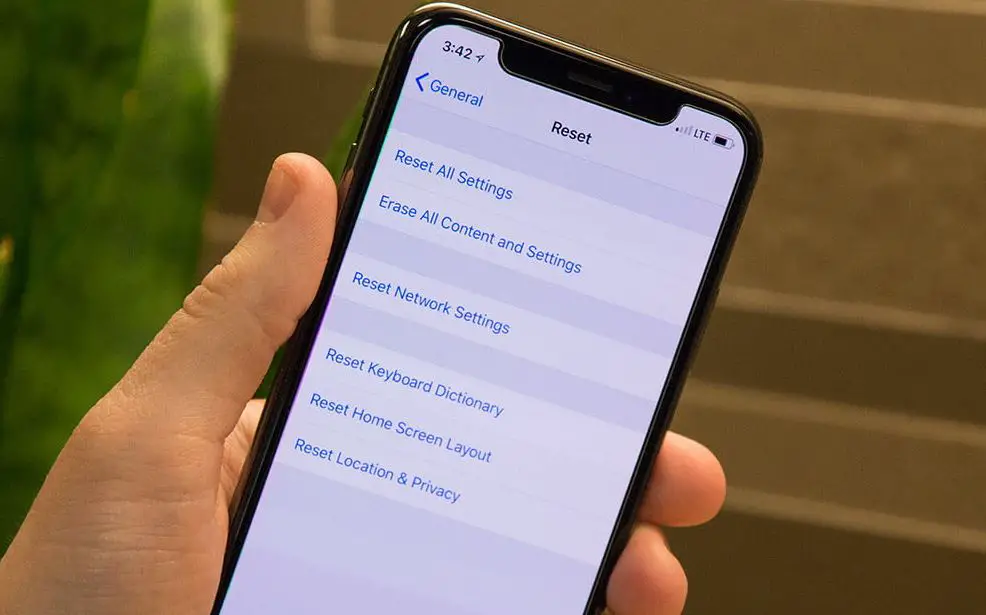
설정에 업데이트가 표시되지 않음
iOS 13에 대한 새로운 업데이트가 있으며 "설정"을 입력할 때 기기를 업데이트할 수 있으며 표시되지 않음을 이해합니다.수동으로 찾으려고 했지만 새 업데이트를 확인할 때 오류 메시지를 발견했습니다.
- Apple의 서버가 다운되었을 수 있습니다.특히 이 섹션에서 시스템 상태를 확인할 수 있습니다.문제가 있으면 문제가 해결될 때까지 기다려야 합니다.
- iPhone 또는 iPad의 전원이 충분하고(50% 이상) WiFi 네트워크에 연결되어 있는지 확인합니다.
- iPhone 또는 iPad를 재시동하거나 네트워크를 재설정하십시오.
- OTA(무선) 대신 iTunes를 사용하여 업데이트합니다.
업데이트를 확인할 수 없습니다
업데이트를 다운로드했으며 확인이 실패하거나 실패할 경우 설치할 준비가 되었습니다.
- 켜기/끄기 버튼을 5~10회 사용하여 iPhone 또는 iPad를 잠그거나 잠금 해제합니다.
- 장치를 강제로 다시 시작합니다.
- iTunes를 통해 업데이트하려면 먼저 최신 백업이 있어야 합니다.
에어드롭이 작동하지 않습니다
iOS 기기와 Mac 컴퓨터 간의 파일 전송 시스템은 Apple 생태계의 가장 유용한 기능 중 하나입니다.그러나 iOS 12 업데이트 이후 일부 사용자에게 문제가 발생했습니다.
- 네트워크를 확인하고 Bluetooth 및 WiFi를 끄고 몇 분 기다렸다가 다시 켜십시오.
- iPhone 또는 iPad를 강제로 재시동합니다.
- 네트워크를 복원하려면 설정 > 일반 > 재설정 > 네트워크 설정 재설정으로 이동하세요.
블루투스 문제
일부 사용자는 Bluetooth가 개별적으로 활성화되거나 제어 센터에서 비활성화한 후에도 활성화된 상태로 남아 있다고 보고했습니다.
- 설정 > 블루투스 > 블루투스 끄기로 이동합니다.
- 위의 방법으로 해결되지 않으면 네트워크 설정을 재설정해 보십시오.
앱 스토어가 작동하지 않음
iOS 13으로 업그레이드한 후 일부 사용자는 앱 스토어에서 앱이나 업데이트를 다운로드할 수 없다고 보고했습니다.이러한 문제를 해결하기 위해 다음 트릭을 시도할 수 있습니다.
- WiFi 또는 데이터 연결이 작동하는지 확인하십시오.VPN이 활성화되어 있는 경우 켜면 연결이 느리고 불안정해질 수 있으므로 끄십시오.
- iPhone 또는 iPad에 얼마나 많은 공간이 있는지 확인하십시오.공간이 부족하면 새 앱을 다운로드할 수 없습니다.사용하지 않는 앱을 삭제하고 iCloud 또는 외장 하드 드라이브와 같은 서비스에서 메시지, 사진 및 기타 중요한 데이터를 백업하십시오.
- App Store의 캐시를 지웁니다.
애플 메일 문제
iOS 13의 많은 문제로 인해 iPhone Mail 앱이 업데이트되지 않고, 실패하고, 충돌하고, iPhone과 iPad 간에 동기화할 수 없다고 보고되었습니다.또한 메시지를 보낼 수 없으며 앱 실행 후 임시 메시지를 열 수 없습니다.
타사 응용 프로그램에 사용할 수 있는 소프트웨어 업데이트가 있는지 확인합니다.야후 메일과 Gmail처럼.앱 스토어를 확인하여 메일에 추가되었습니다.
메일, 알림이 작동하지 않는 경우 "제한된 설정"이 비활성화되어 있는지 확인해야 합니다.이렇게 하면 계정을 추가할 수 없습니다.설정 > 스크린 타임 > 콘텐츠 및 개인 정보 보호 제한 선택 > 허용 > 앱 > 메일 및 핸드오프를 시작합니다.


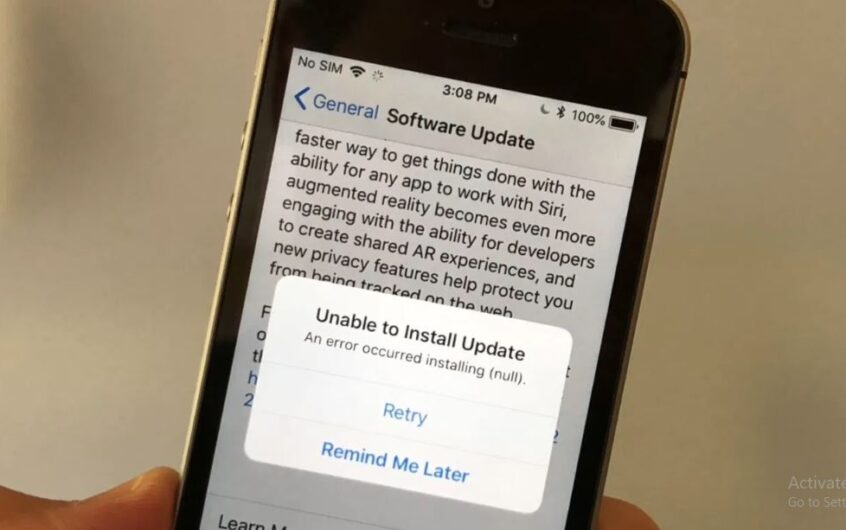
![iOS 14 업데이트 후 iPhone을 켤 수 없습니까? [4가지 솔루션]](https://oktechmasters.org/wp-content/uploads/2021/09/25142-iphone-wont-turn-on-after-update.jpg)


